ردیابی | آیفون
چطور بفهمیم در گوشی های آیفون زاغ سیاه ما را چوب میزنند؟
راهنمای ساده فعال کردن ردیابی استفاده برنامکها از اطلاعات شخصی در گوشیهای آیفون

چطور بفهمیم در گوشی های آیفون زاغ سیاه ما راچوب میزنند؟
راهنمای ساده فعال کردن ردیابی استفاده برنامکها از اطلاعات شخصی در گوشیهای آیفون
آخرین بهروزرسانی اپل به کاربران این توانایی را میدهد تا بر برنامههایی که ممکن است آنها را ردیابی کنند، نظارت کنند.
در کنار طیف وسیعی از تغییرات دیگر که این هفته در بهروزرسانی آیاواس ۱۵.۲ ارائه شد، گزارش حریم خصوصی برنامهApp Privacy Report هم معرفی شد
این ابزار به کاربران اجازه میدهد تا ببینند برنامهها چه اطلاعاتی را در باره کاربران خود جمعآوری و آنها را به کجا در اینترنت ارسال میکنند.
این ویژگی در تمام آیفونهایی که با آیاواس ۱۵.۲ بهروزرسانی شدهاند، قابل نصب است که طبق معمول، از طریق اپلیکیشن تنظیمات (Settings) و سپس کلیک روی بهروزرسانی نرمافزار، نصب میشود.
این [ویژگی] به طور پیشفرض خاموش است، اما روشن کردن آن ساده است و با باز کردن تنظیمات، کلیک روی حریم خصوصی و رفتن به «گزارش حریم خصوصی برنامه» (App Privacy report) در پایین صفحه انجامپذیر است. با انتخاب آن، گزینه روشن کردنش و همچنین توضیحی در باره کارهایی که انجام میدهد، ظاهر میشود.
تنها زمانی که این ویژگی روشن باشد، ردیابی یا بهطور دقیقتر، ردیابی ردیابی شروع میشود.
بنابراین هنگامی که برای اولین بار آن را روشن میکنید، با پیامی مواجه میشوید که به شما میگوید:
«همزمان با فعالیت برنامهها اطلاعات گزارش آنها اینجا ظاهر میشود»
(Report information will appear here as apps are used).
بعد برای اینکه این برنامه واقعا مفید باشد، باید مدتی منتظر بمانید تا اطلاعات کافی جمعآوری کند.
هنگامی که این اطلاعات جمعآوری شد، بازدید از همان قسمت از صفحه تنظیمات، گزارش را باز میکند و به شما امکان میدهد اطلاعات جمعآوری شده را مشاهده کنید.
این به دو بخش تقسیم میشود:
«دسترسی به داده و حسگر» (data & sensor access) و «فعالیت شبکه برنامه» (app network activity).
گزینه اول زمانی را نشان میدهد که برنامهای خاص درخواستی برای دسترسی به اطلاعات به آیفون فرستاده شود
گزینه دوم نشان میدهد که این برنامهها چگونه به اینترنت متصل میشوند و اطلاعات را به کجا ارسال میکنند.
با کلیک روی هر برنامه خاص، مجموعهای از URLها هم ظاهر میشود که آن برنامهها به آنها متصل شدهاند.
اگر هر یک از اپلیکیشنها نادرست عمل کنند، از منوی حریم خصوصی میتوان دسترسی آنها را لغو یا کامل حذفشان کرد.



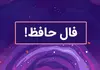




دیدگاه تان را بنویسید